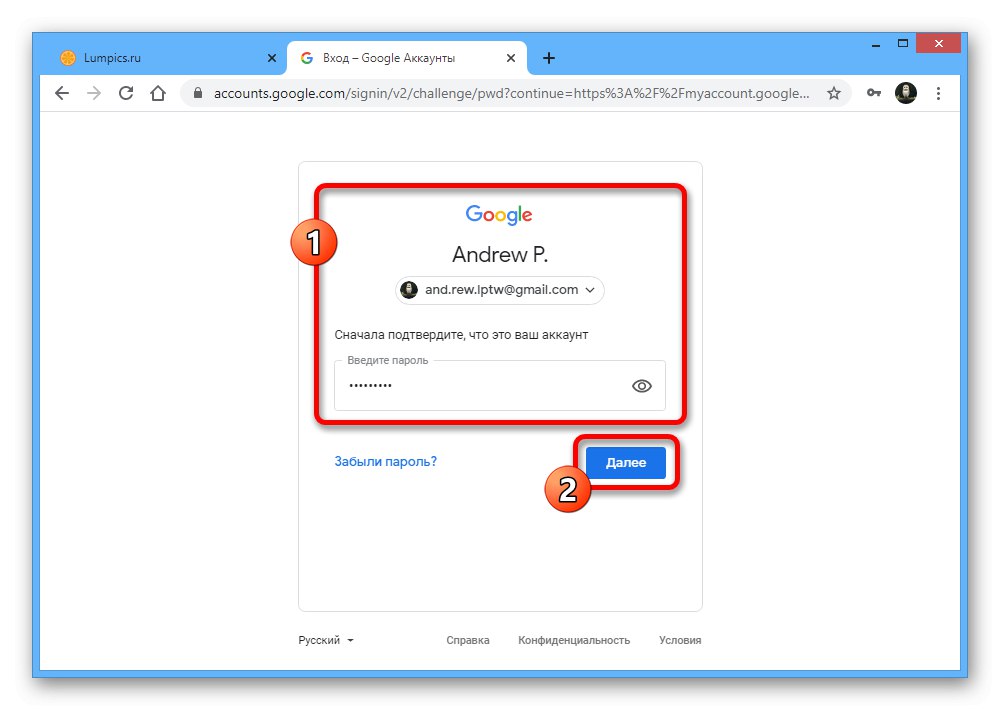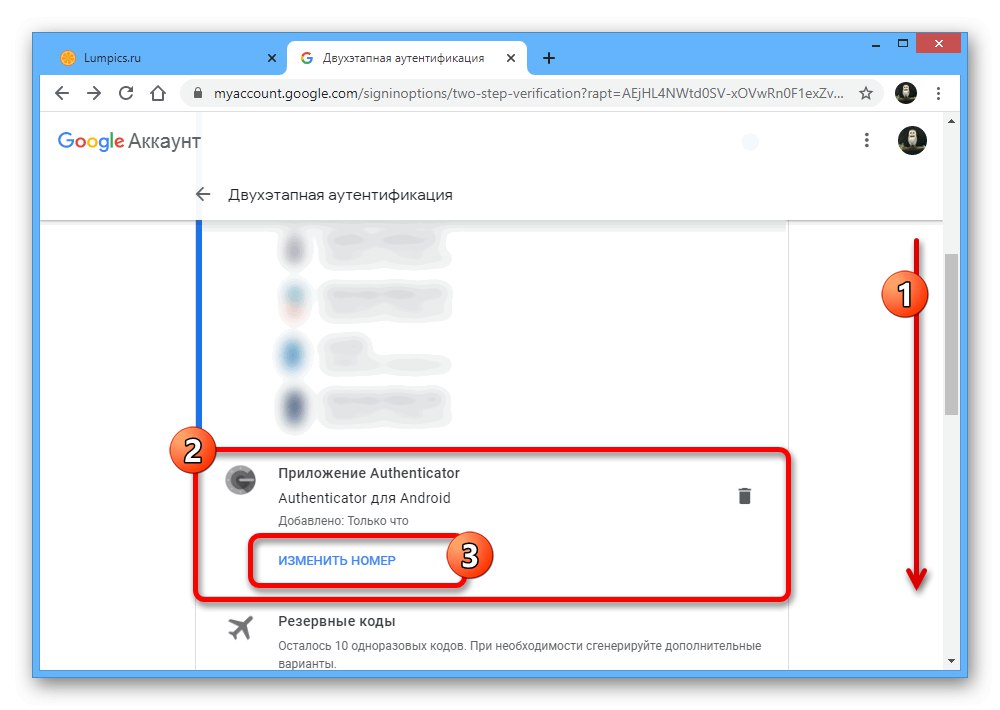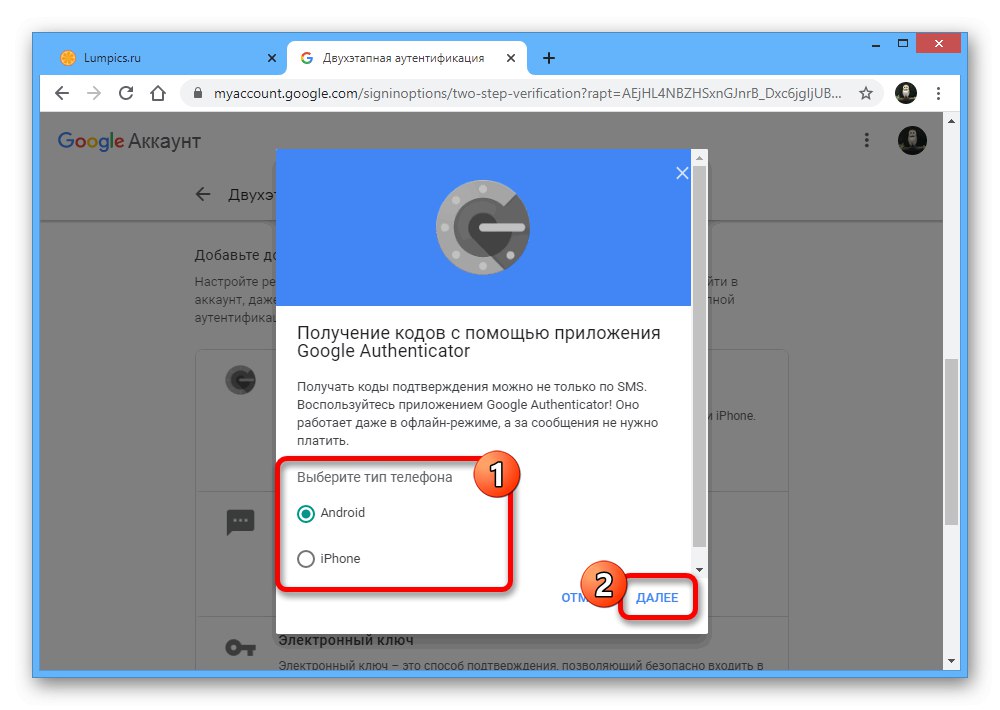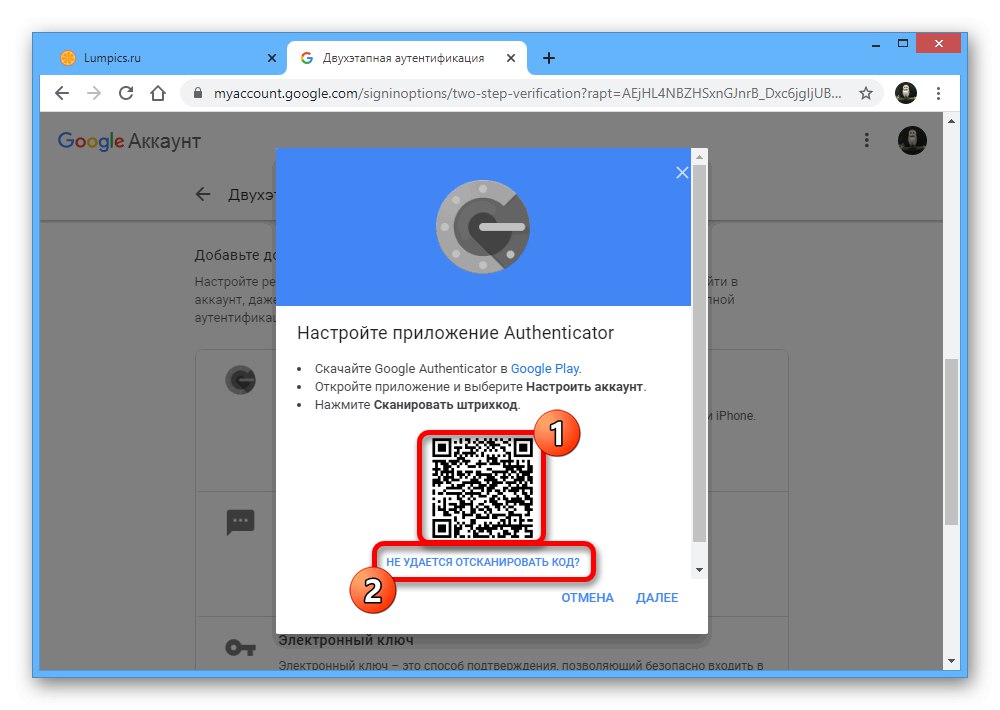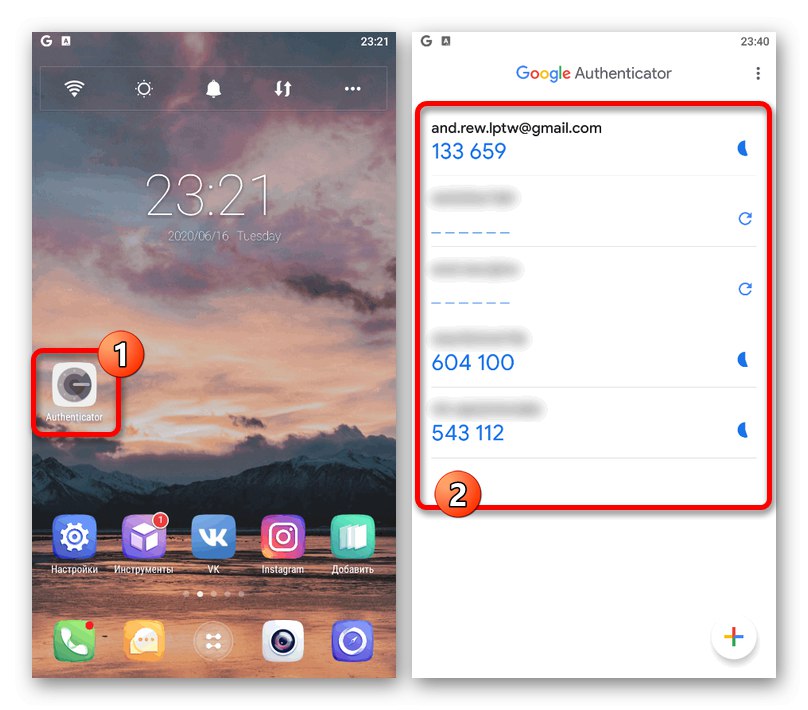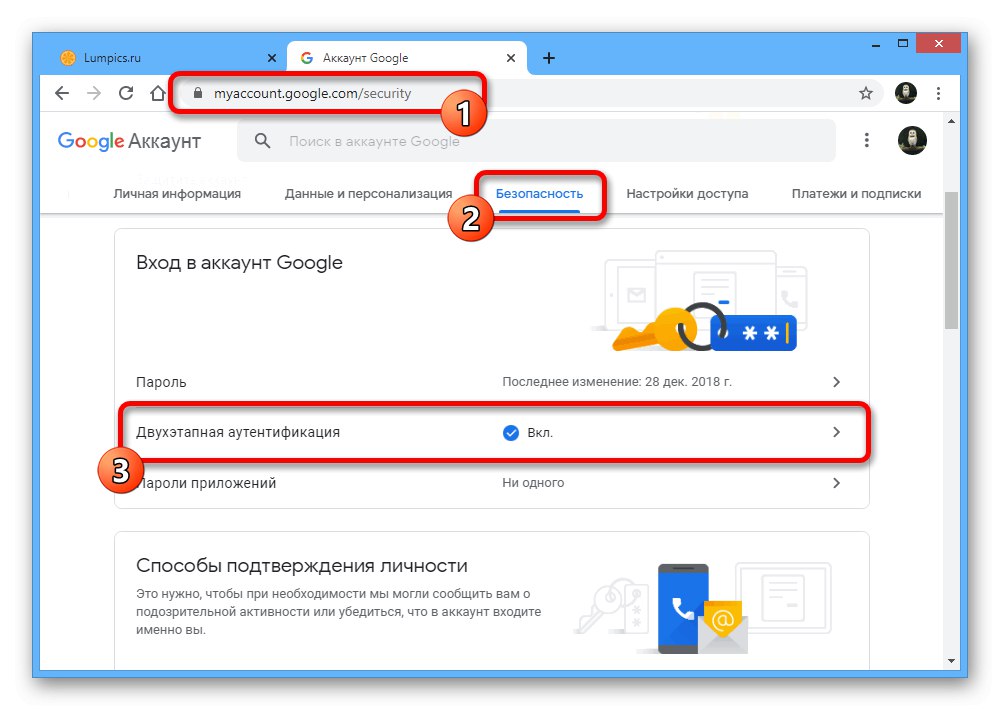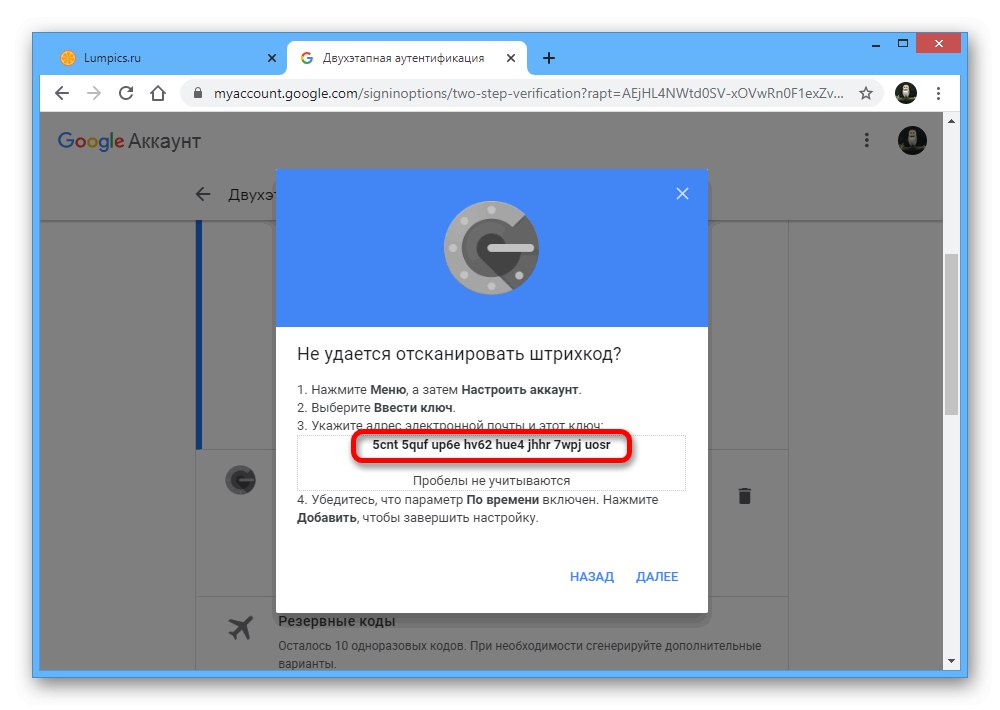1. опција: Гоогле Аутхентицатор
Мобилна апликација Аутхентицатор за Андроид и иОС уређаје користи се за потврђивање одређених радњи на Гоогле налогу и у многим другим услугама, што се посебно односи на ауторизацију. Ако вам је потребан привремени код, требало би да користите Аутентификатор.
Преузмите Гоогле Аутхентицатор са Гоогле Плаи продавнице
Преузмите Гоогле Аутхентицатор из Апп Сторе-а
- Покрените дотичну мобилну апликацију помоћу одговарајуће иконе. Можда ћете за ово морати да одете на комплетну листу софтвера.
![Процес покретања Гоогле Аутхентицатор-а на телефону]()
Ако из неког разлога не можете да пронађете Аутхентицатор међу инсталираним програмима, али услуга захтева потврду помоћу кода из ове одређене апликације, највероватније ћете морати да извршите опоравак. О томе можете сазнати одвојено.
Детаљније: Опоравак Гоогле Аутхентицатор-а
- Након успешног преласка на Аутхентицатор, одмах на главној страници пронађите тражени налог на основу познатих података и за потврду користите доњи код. У неким случајевима ће се жељени скуп знакова подразумевано сакрити, али се може приказати помоћу иконе кружне стрелице на десној страни екрана.
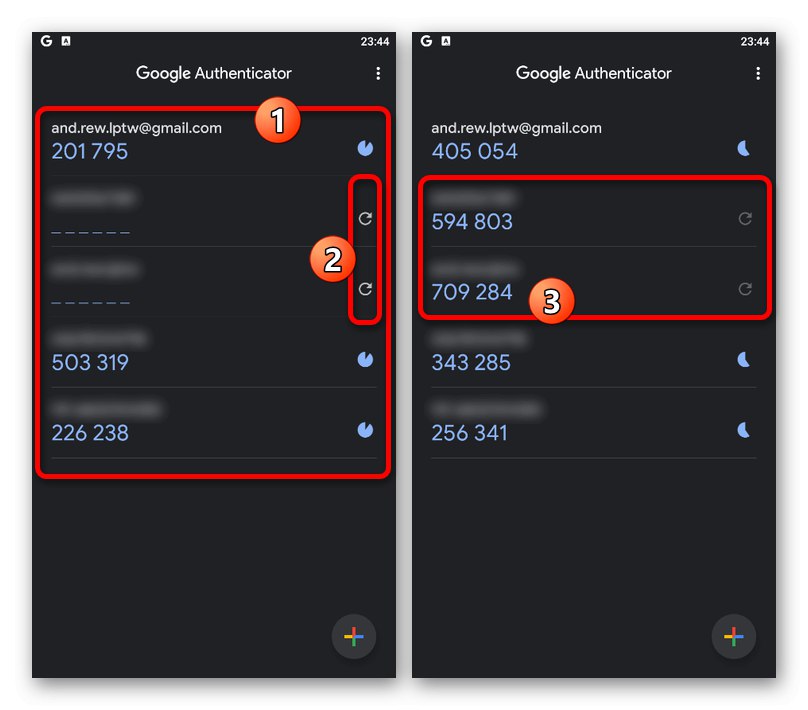
Пратећи ова упутства, лако можете добити верификациони код за било који налог повезан са Аутентификатором. Али не заборавите да ако је избришете, апликација више неће пружати кодове, јер се подаци чувају само у меморији програма.
Опција 2: Гоогле налог
Ако желите да поставите нови Аутхентицатор на другом уређају, можете да користите посебан код. Имајте на уму да ће вам требати приступ Гоогле налогу на рачунару да бисте извршили кораке у овом водичу.
- Отворите страницу помоћу горње везе, идите на картицу "Безбедност" и у блоку „Пријавите се на Гоогле налог“ кликните на линију „Верификација у два корака“.
![Идите на одељак Верификација у 2 корака у Гоогле подешавањима]()
Потврдите овлашћење помоћу уобичајене лозинке за налог.
- Ако сте софтвер већ користили на било ком телефону, морате да пронађете блок „Доступне опције за другу фазу аутентификације“ и у пододељку „Аутхентицатор Апп“ користите везу „Промена броја“.
- Са понуђене листе изаберите тип телефона који желите да користите за примање кодова и притисните "Даље".
- Користите КР код у искачућем прозору да бисте повезали нови Аутхентицатор. Овде је и линк доступан. „Није могуће скенирати код“.
- Приказани скуп знакова мора бити наведен на страници апликације, пре него што изаберете опцију „Унесите кључ за подешавање“ и навођењем адресе е-поште као „Имена рачуна“.
![Успешно примање кода за повезивање апликације Гоогле Аутхентицатор]()
Као резултат, апликација ће пружити привремене кодове тачно онако како је приказано у првој верзији. Када то радите, не заборавите да довршите повезивање путем веб странице кликом "Даље"уношењем шестоцифреног кода из апликације и потврђивањем подешавања помоћу дугмета "Готово".
Прочитајте такође: Правилно подешавање Гоогле-ове верификације у 2 корака